Si no realiza una copia de seguridad de los datos de archivos importantes, los perdería todos debido a eliminaciones erróneas, errores del sistema o dispositivos dañados. En otras palabras, crear una copia de seguridad de datos es una forma útil de recuperar datos eliminados o perdidos. A través de este artículo, puede obtener el software de copia de seguridad de datos 5 diferente para hacer copias de documentos importantes, videos y cualquier cosa que desee fácilmente.

- Parte 1: ¿Por qué debería hacer una copia de seguridad de sus archivos?
- Parte 2: ¿Qué datos se deben respaldar?
- Parte 3: Cómo hacer una copia de seguridad de los datos
Parte 1: Por qué debería hacer una copia de seguridad de sus archivos
Algunas personas opinan que la copia de seguridad de los datos es un tipo de tarea que consume tiempo. Hay muchas herramientas confiables de recuperación de datos que pueden recuperar archivos eliminados o perdidos. Es cierto que los archivos de respaldo de datos son inútiles en la mayoría de los casos. ¿Pero qué pasa si su teléfono inteligente o computadora se pierden o son robados? Para mantener seguros los datos comerciales y los recuerdos del tesoro, es mejor que haga copias de seguridad de sus archivos con regularidad. Los siguientes son servicios de copia de seguridad de datos populares, con los que puede realizar copias de seguridad y restaurar datos sin pérdida de datos.
Parte 2: ¿Qué datos deben ser respaldados?
Entonces, ¿de qué tipo de archivos se debe hacer una copia de seguridad, o qué datos se admiten para hacer una copia de seguridad en el almacenamiento en la nube o en unidades externas? Bueno, la definición de copia de seguridad de datos es copiar o archivar archivos y carpetas en caso de una pérdida de datos adicional. La creación de archivos de copia de seguridad de datos puede reducir el daño de las fallas de hardware y los virus informáticos, especialmente para los datos comerciales y financieros. Para ser más específico, su plan de copia de seguridad de datos puede cubrir la mayoría de los tipos de archivos, incluidos documentos de procesamiento de textos, hojas de cálculo, bases de datos, datos de clientes y archivos personales (música, videos, contactos, correos electrónicos, etc.). No realice copias de seguridad de programas o carpetas del sistema, que se guardan en diferentes lugares. En una palabra, puede hacer una copia de seguridad de los archivos y carpetas comunes, pero no de su sistema completo.
Parte 3: Cómo hacer una copia de seguridad de los datos
Entonces, ¿cómo hacer una copia de seguridad de los datos en diferentes plataformas digitales? Puede ubicar cierta parte y obtener una guía paso a paso para crear una copia de seguridad de datos rápidamente.
Windows: Use EaseUS Todo Backup Home para respaldar datos
Paso 1. Iniciar el software de copia de seguridad de datos de Windows
Descargue e instale el programa EaseUS Todo Backup Home en su PC con Windows. Ejecútelo y seleccione un método de respaldo de datos. Puede elegir entre "Copia de seguridad de disco / partición", "Copia de seguridad de archivos", "Copia de seguridad del sistema", "Copia de seguridad inteligente" y "Copia de seguridad de correo".
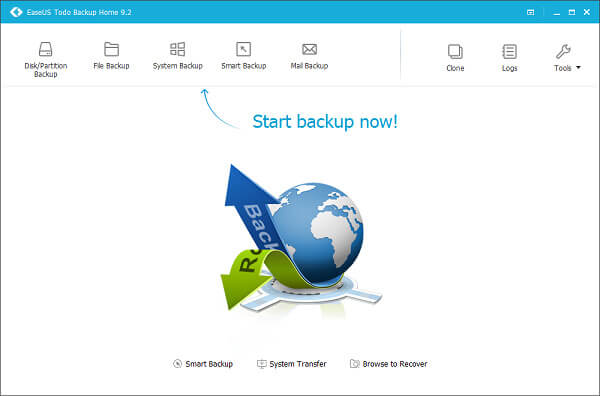
Paso 2. Continuar con los datos de copia de seguridad de Windows
Seleccione el disco o la partición para hacer una copia de seguridad. También puede administrar opciones de respaldo, como configurar una contraseña de cifrado, agregar descripciones y más. Haga clic en "Procesar" para comenzar a hacer una copia de seguridad de los datos de Windows. Además, puede activar la opción "Programar" de encendido y apagado para establecer un programa de respaldo de datos.
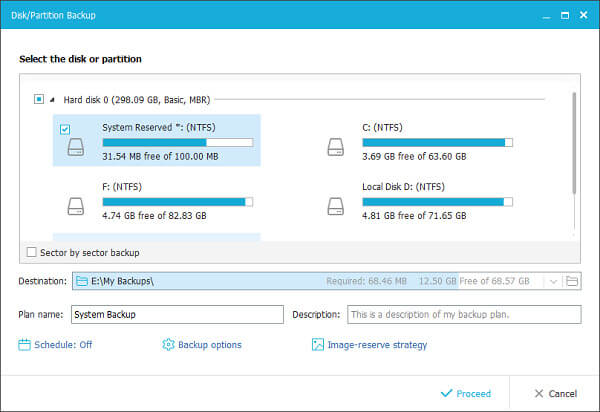
Mac: Ejecutar copia de seguridad de datos Mac para crear un clon de arranque
Paso 1. Hacer un nuevo clon de copia de seguridad.
Abra Prosofteng Data Backup en su computadora Mac. Presione el botón "Agregar" en la parte inferior izquierda para crear un nuevo conjunto de copia de seguridad de datos.
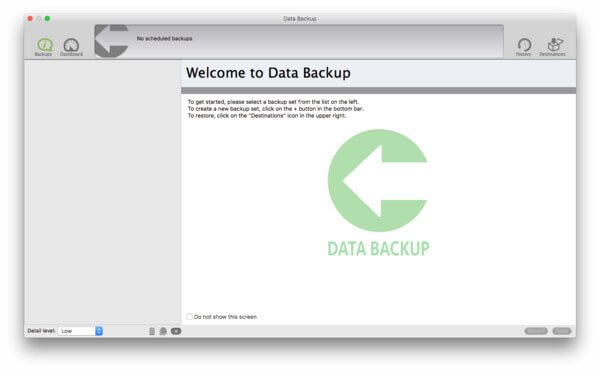
Paso 2. Guardar archivos de copia de seguridad de datos en Mac
Seleccione el tipo de copia de seguridad y los archivos que desea respaldar. Toque "Abrir" y luego configure una unidad de destino. Presione "Guardar" para hacer una copia de seguridad de los datos usando la herramienta Prosofteng Data Backup Mac.
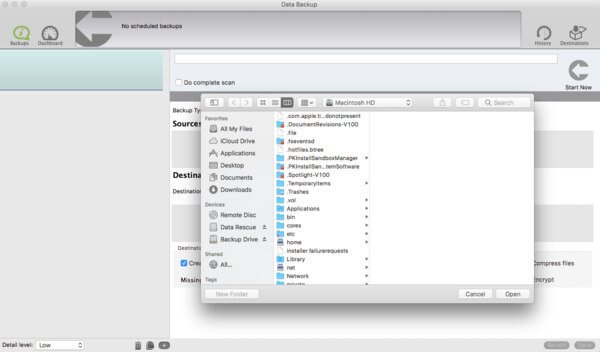
iPhone: Aplicar Apeaksoft Respaldo y restauración de datos de iOS Copia de seguridad de datos de iOS en un solo clic
Paso 1. Conecte el iPhone a la copia de seguridad de datos de iOS
Descargue e instale la aplicación de copia de seguridad de datos de iPhone. Elija el modo "Copia de seguridad de datos de iOS" y luego use un cable USB para conectar el iPhone a la computadora.

Paso 2. Seleccione los tipos de archivos para respaldar
Puede ver una ventana completa que enumera todos los tipos de archivos disponibles que puede respaldar. Hay fotos, fotos de aplicaciones / videos / audios / documentos, calendarios y más. Elija los tipos de archivo y presione el botón "Siguiente". Después de eso, iOS Data Backup & Restore detectará su iPhone a fondo.

Paso 3. Obtener copia de seguridad de datos desde el iPhone a la computadora
Confirme la ruta de respaldo en la ventana emergente. Elija el botón "Copia de seguridad" para comenzar a hacer una copia de seguridad de los datos del iPhone en su computadora automáticamente.

Paso 4. Vista previa y administrar la copia de seguridad de datos del iPhone
Más tarde, puede obtener una vista previa de esos archivos de respaldo de datos directamente. Y si necesita restaurar los datos perdidos del iPhone desde archivos de respaldo de datos anteriores, puede ingresar a otra sección de este programa llamada "Restauración de datos de iOS".

Android: Obtener Apeaksoft Respaldo y restauración de datos de Android Copia de seguridad de datos de Android para la conservación de Forever
Paso 1. Instalar copia de seguridad y restauración de datos de Android
Descarga gratis Copia de seguridad y restauración de datos de Android. Inicie el programa para realizar copias de seguridad de los datos del dispositivo Android de forma selectiva o con un solo clic. Después de eso, conecte el teléfono Android a su computadora.

Paso 2. Copia de seguridad de datos de Android a la computadora
Elija el tipo de datos para la copia de seguridad, puede elegir contactos, mensajes, fotos, videos, archivos de audio, documentos y más en su computadora. Simplemente puede elegir "Seleccionar todo" para hacer una copia de seguridad de todos los archivos. Si no desea cifrar los archivos de respaldo, simplemente presione el botón "Inicio".

Paso 3. Cifrar archivos de copia de seguridad de Android
Si necesita establecer una contraseña para los archivos de copia de seguridad de Android, debe marcar la casilla de "Copia de seguridad cifrada". Después de eso, establezca una contraseña para los archivos de respaldo de Android. En el caso, otros no pueden acceder a los archivos de respaldo sin la contraseña.
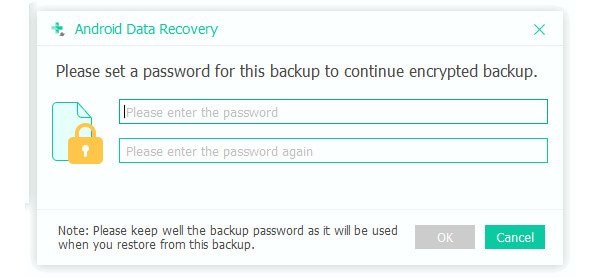
Paso 4. Copia de seguridad de datos de Android a la computadora
Tarda unos minutos en hacer una copia de seguridad de los archivos de Android en su computadora. Cuando se complete todo el proceso, puede verificar los archivos en la carpeta de copia de seguridad.

En línea: use Backblaze para hacer copias de seguridad de los datos en línea con 10 GB Almacenamiento gratuito
Paso 1. Prepárese para respaldar datos en línea
Regístrese e inicie sesión con su herramienta de respaldo de datos en línea. Establecer un calendario de copia de seguridad de datos y ajustar su configuración.
Paso 2. Copia de seguridad de datos en el almacenamiento en la nube
Toque "Copia de seguridad" y comience a realizar copias de seguridad de los datos con un tamaño de archivo y una velocidad ilimitados. Además, puede restaurar hasta 30 días de múltiples versiones, tal como lo hace iCloud. E incluso puede utilizar el programa de respaldo de datos en línea BackBlaze para localizar una computadora perdida o robada.
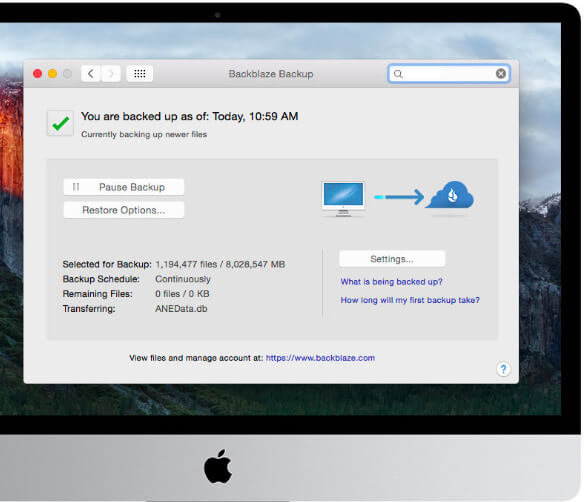
Conclusión
Como resultado, puede hacer una copia de seguridad de los datos de iPhone o Android en una computadora con Windows o Mac para administrar, o hacer copias de seguridad de documentos importantes y archivos comerciales desde la computadora hasta el almacenamiento en la nube. Es importante establecer un buen plan de copia de seguridad de datos. Y si no tiene tiempo para hacer una copia de seguridad de los archivos manualmente, simplemente haga un programa de copia de seguridad con el software de copia de seguridad de datos anterior para hacer una copia de seguridad de los datos de forma automática y regular.




